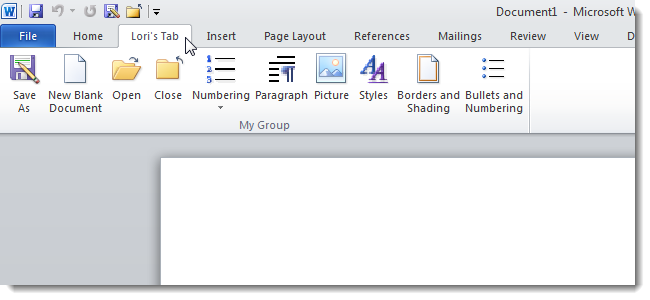Podczas dodawania zdjęć do dokumentów pakietu Office może być konieczne przycięcie ich w celu usunięcia niepożądanych obszarów lub wyizolowania określonej części. Dzisiaj przyjrzymy się, jak przycinać zdjęcia w pakiecie Office 2010.
Uwaga: pokażemy przykłady w programie Word, ale możesz przycinać obrazy w programach Word, Excel i PowerPoint.
Aby wstawić obraz do dokumentu Office, kliknij przycisk Obraz na karcie Wstawianie.

Wstążka formatu Picture Tools powinna być teraz aktywna. Jeśli nie, kliknij obraz.

Nowością w pakiecie Office 2010 jest możliwość zobaczenia obszaru zdjęcia, które przechowujesz, oprócz tego, co zostanie wykadrowane. Na karcie Format kliknij Przytnij.

Kliknij i przeciągnij do środka dowolny z czterech rogów, aby przyciąć z dowolnej strony. Zauważ, że nadal możesz zobaczyć obszar, który ma zostać przycięty, jest pokazany w półprzezroczystej szarości.

Naciśnij i przytrzymaj klawisz CTRL podczas przeciągania narożnego uchwytu przycinania do wewnątrz, aby przycinać równo ze wszystkich czterech stron.

Aby przyciąć równo po prawej i lewej stronie lub u góry i u dołu, naciśnij i przytrzymaj klawisz CTRL, przeciągając środkowy uchwyt kadrowania po obu stronach do wewnątrz.

Możesz dodatkowo dostosować obszar przycinania, klikając i przeciągając obraz za obszarem przycinania.

Aby zaakceptować bieżące wymiary i przyciąć zdjęcie, naciśnij klawisz Escape lub kliknij dowolne miejsce poza obszarem przycinania.

Możesz ręcznie przyciąć obraz do dokładnych wymiarów. Można to zrobić, klikając prawym przyciskiem myszy obraz i wprowadzając wymiary w polach Szerokość i Wysokość lub w grupie Rozmiar na karcie Format.

Przytnij do kształtu
Wybierz zdjęcie i kliknij opcję Przytnij z grupy Rozmiar na karcie Format. Wybierz Przytnij do kształtu i wybierz dowolny z dostępnych kształtów.

Twoje zdjęcie zostanie przycięte do tego kształtu.

Korzystanie z funkcji Dopasuj i Wypełnij
Jeśli chcesz przyciąć zdjęcie, ale wypełnić kształt, wybierz Wypełnij. Po wybraniu tej opcji niektóre krawędzie obrazu mogą nie być wyświetlane, ale oryginalne proporcje obrazu zostaną zachowane.

Jeśli chcesz dopasować cały obraz do kształtu, wybierz Dopasuj. Oryginalny współczynnik kształtu obrazu zostanie zachowany.

Wniosek
Użytkownicy przenoszący się z poprzednich wersji MicrosoftPakiet Office z pewnością doceni ulepszone możliwości przycinania w pakiecie Office 2010, zwłaszcza możliwość zobaczenia, co pozostanie i nie zostanie zachowane po przycięciu zdjęcia.